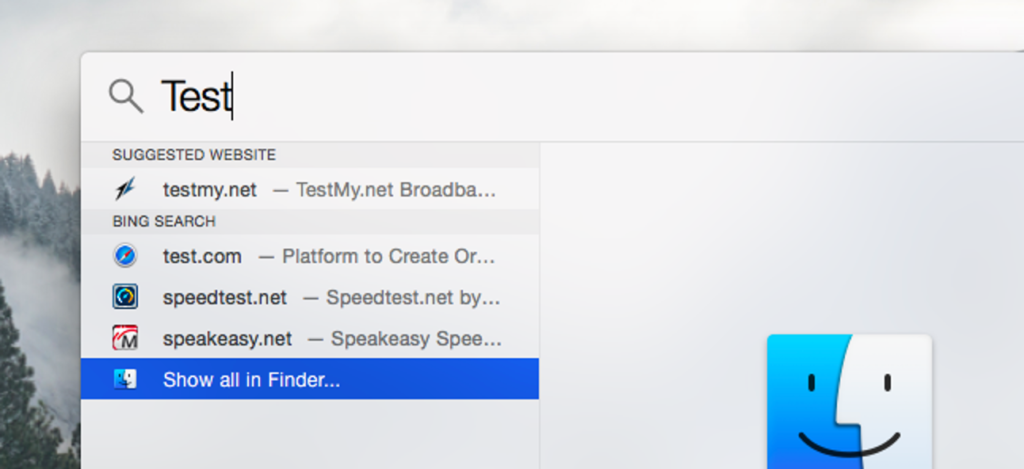
Mac OS X i iOS firmy Apple wysyłają Twoje wyszukiwania Spotlight przez Internet do firmy Apple. Następnie zobaczysz wyniki z usługi Bing oraz sugerowane witryny internetowe, lokalizacje i zawartość multimedialną. Możesz to wyłączyć i zachować całkowicie lokalne wyszukiwanie, niezależnie od tego, czy używasz Spotlight na komputerze Mac, czy na urządzeniu z systemem iOS.
Jeśli masz włączone usługi lokalizacji na komputerze Mac lub urządzeniu iOS, Twoje bieżące położenie zostanie również wysłane do Apple podczas wyszukiwania za pomocą Spotlight. Dzięki temu Apple może dostarczać wyniki specyficzne dla lokalizacji. Jeśli Ci to przeszkadza, możesz nadal korzystać z wyników wyszukiwania w sieci Spotlight bez udostępniania swojej lokalizacji.
Wyłącz sugestie i wyszukiwanie Bing w systemie Mac OS X
Aby zmienić ustawienia Spotlight w systemie Mac OS X, kliknij menu Apple i wybierz Preferencje systemowe. Kliknij ikonę Spotlight w oknie Preferencje systemowe.
Odznacz „Zezwalaj na sugestie Spotlight w Spotlight i Look up” u dołu okna i odznacz opcję „Bing Web Searches” na liście. Po wyłączeniu tych funkcji Spotlight będzie przeszukiwać tylko lokalne pliki i inne dane na samym komputerze Mac . Nie wyśle wyszukiwania przez Internet do Apple ani nie wyświetli wyników internetowych.
Te opcje wpływają na funkcję wyszukiwania Spotlight, która pojawia się po naciśnięciu Command + Spacja lub kliknięciu ikony wyszukiwania po prawej stronie paska menu u góry ekranu.
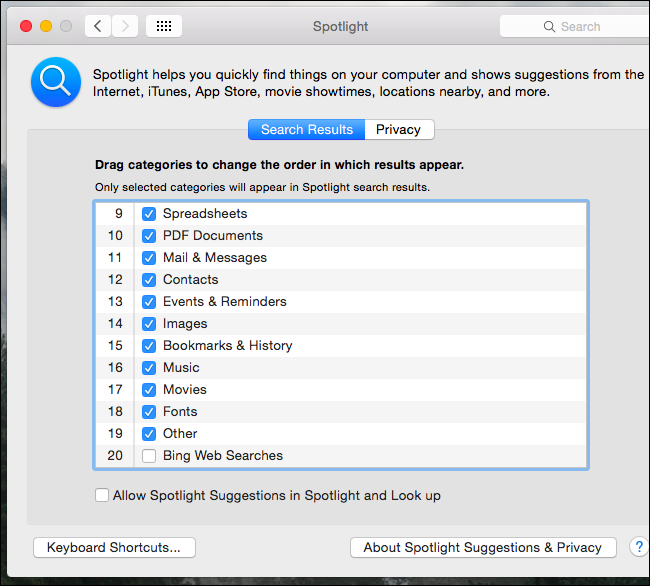
Wyłącz sugestie i wyszukiwanie Bing na iPhonie i iPadzie
W systemie iOS otwórz aplikację Ustawienia, wybierz kategorię Ogólne i dotknij Wyszukiwanie Spotlight. Usuń zaznaczenie opcji „Sugestie Spotlight” i „Bing Web Results”
Te opcje wpływają na funkcję wyszukiwania Spotlight, która pojawia się po przesunięciu palcem w dół na ekranie głównym iPhone’a lub iPada. (W systemie iOS 9 firma Apple zmieniła funkcję Spotlight, aby pojawiała się po przesunięciu w prawo na ekranie głównym zamiast po przesunięciu w dół).
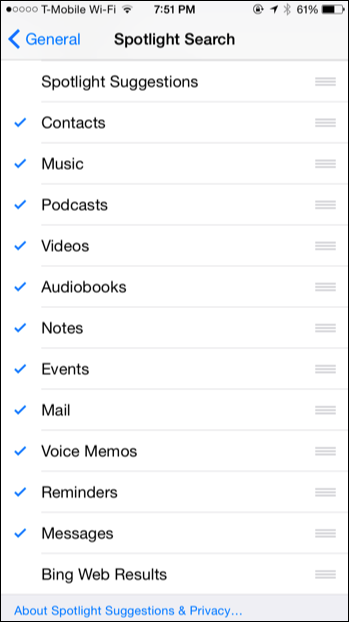
Wyłącz tylko wysyłanie lokalizacji w systemie Mac OS X
Jeśli chcesz nadal korzystać z sugestii wyszukiwania Spotlight, wyników wyszukiwania w sieci Bing lub obu tych funkcji bez danych dotyczących lokalizacji, możesz wyłączyć usługi lokalizacyjne dla Spotlight.
Aby to zrobić na komputerze Mac, otwórz aplikację Ustawienia systemu i kliknij ikonę Bezpieczeństwo i prywatność. Kliknij ikonę kłódki tutaj i wprowadź swoje hasło. Kliknij kartę Prywatność, wybierz Usługi lokalizacyjne, przewiń w dół, kliknij przycisk Szczegóły obok Usługi systemowe i odznacz opcję „Sugestie Spotlight”. Spotlight nie będzie już mógł uzyskać dostępu do Twojej lokalizacji i wysłać go do Apple.
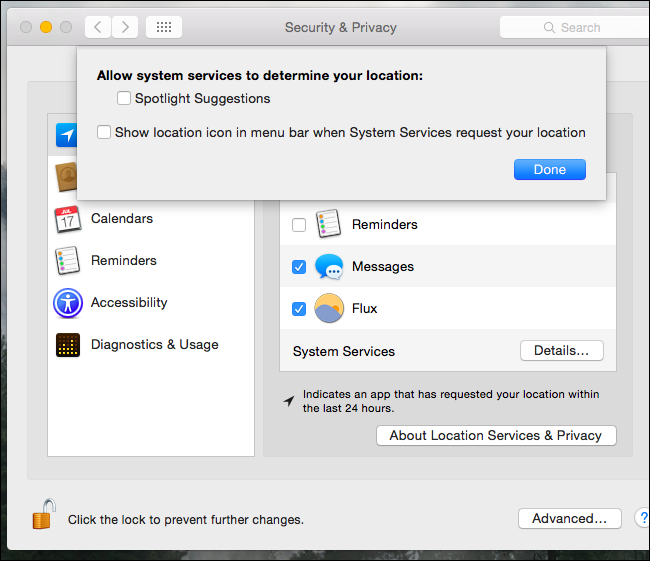
Wyłącz tylko wysyłanie lokalizacji na iPhonie i iPadzie
Możesz także uniemożliwić iPhone’owi lub iPadowi udostępnianie Twojej lokalizacji za pomocą Spotlight, a tym samym serwerom Apple. Zrób to, a nadal będziesz mógł korzystać z wyników wyszukiwania w sieci, ale bez korzyści związanych z lokalizacją.
Aby uzyskać dostęp do tego ustawienia, otwórz aplikację Ustawienia, wybierz Prywatność i dotknij Usługi lokalizacji. Przewiń w dół i dotknij Usługi systemowe na dole listy aplikacji z uprawnieniami dostępu do Twojej lokalizacji. Wyłącz opcję „Sugestie Spotlight” tutaj.
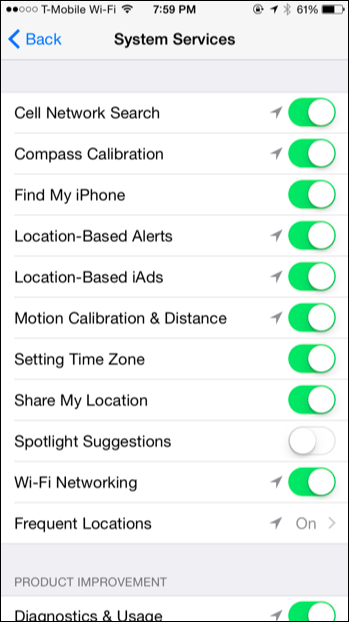
Nowoczesne systemy operacyjne uwielbiają wysyłać wyszukiwania systemowe przez Internet i zwracać wyniki wyszukiwania, a firmy Apple nie są wyjątkiem. Windows 10 robi to z Cortaną, Windows8.1 robi to z Bingiem, Android robi to z Google — nawet Ubuntu to robi.
Aby było jasne, Apple ma politykę prywatności i w Stanachże te wyszukiwania nie są przechowywane i rejestrowane. Ale niezależnie od tego, czy nie chcesz ufać Apple, czy po prostu nie uważasz tych wyszukiwań za przydatne, czy nie, wybór, czy ich użyć, należy do Ciebie.